电脑蓝屏的原因有很多,蓝屏现象也不同,解决的方法也不同.有网友不知道如何修复电脑蓝屏问题怎么办?我们可以借助小白装机工具重装系统解决,下面教下大家小白装机工具重装修复电
电脑蓝屏的原因有很多,蓝屏现象也不同,解决的方法也不同.有网友不知道如何修复电脑蓝屏问题怎么办?我们可以借助小白装机工具重装系统解决,下面教下大家小白装机工具重装修复电脑蓝屏教程.更多重装教程,尽在小白一键重装系统官网。
1.找一台可以使用的计算机,准备一个空白U盘面上,百度搜索小白系统网站或直接打开(www.xiaobaixitong.com)进入网站。接着下载小白一键重装系统软件并打开,选择开始制作。
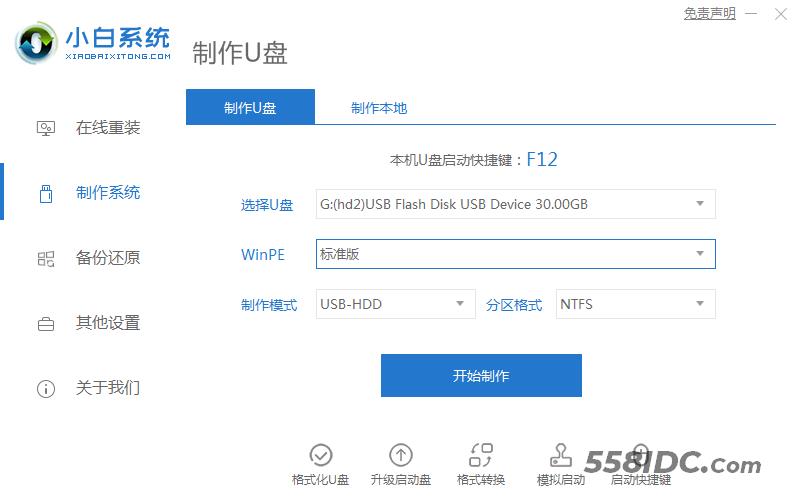
2.在选择系统中,我们选择自己需要的系统即可。
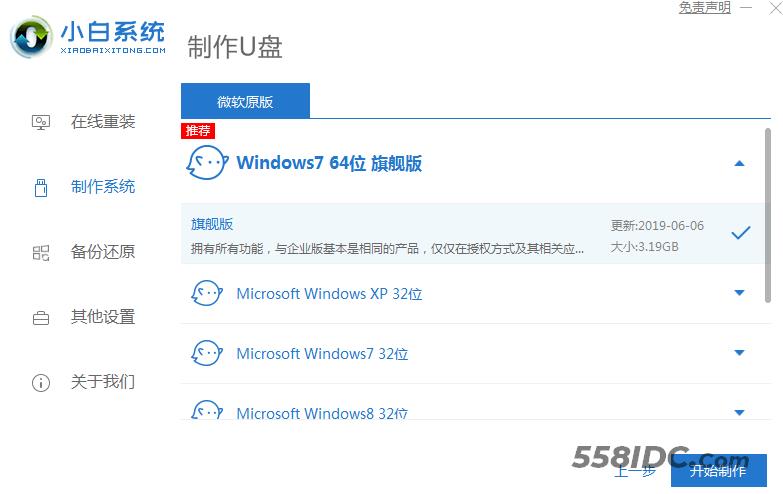
3.准备启动盘的格式化U盘,U盘内没有重要数据。
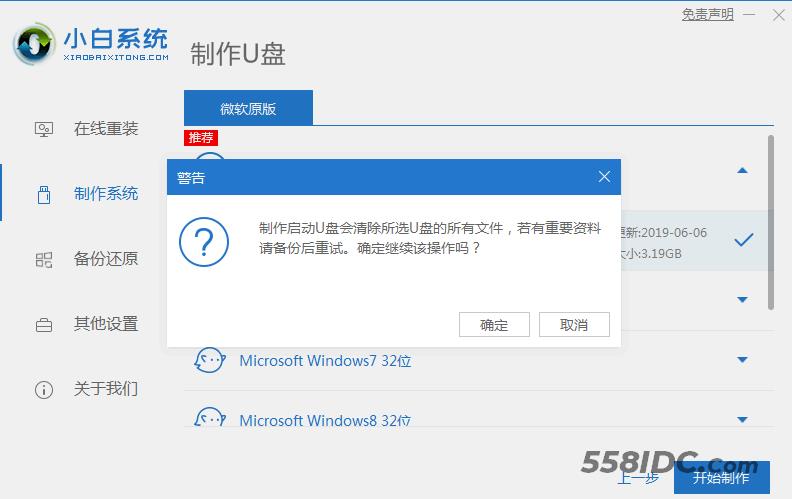
4.接下来需要耐心等待系统下载,下载过程可能需要较长时间,请耐心等待。
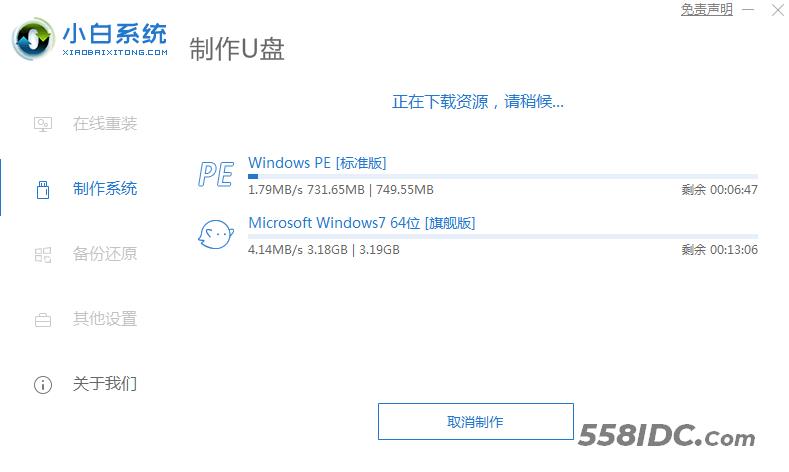
5.下载完成后会帮我们进行制作,完成后直接取出即可使用。
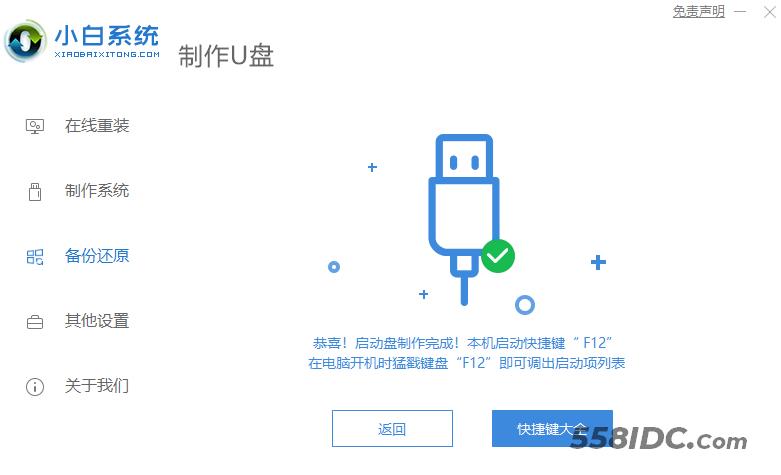
6.将U盘插入电脑蓝屏启动的电脑,开机后迅速按F12或Del.F2等设置U盘启动。
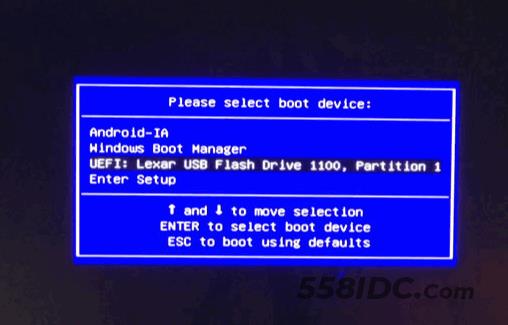
7.耐心等待,然后装入WindowsPE系统。
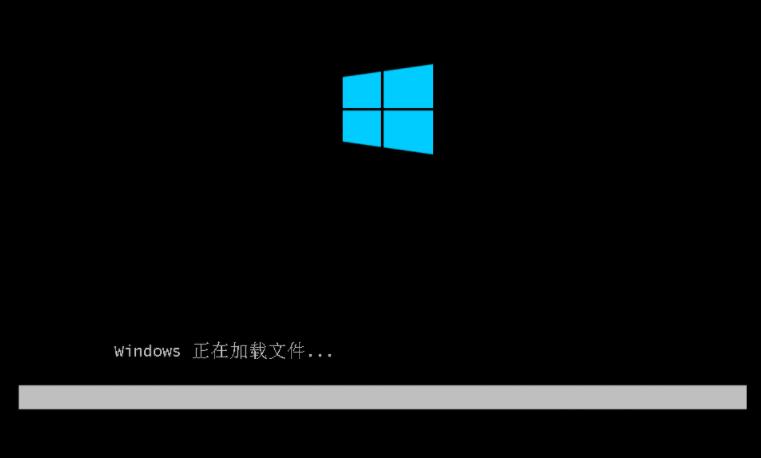
8.一般情况下,小白机工具进入PE系统后,会自动帮助我们重新安装我们选择的系统。若未正常进行安装,也可进行手动安装。或者在PE内联网后选择联机下载安装也可以。
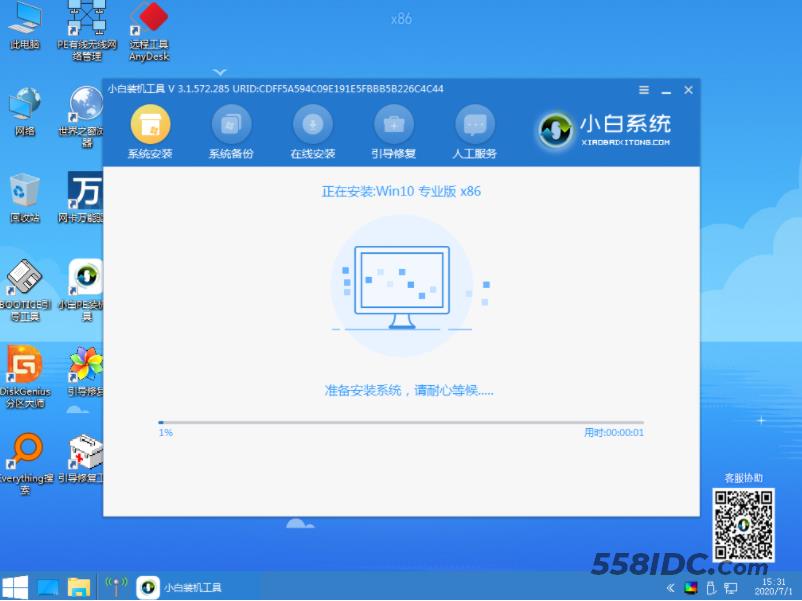
9.安装时会提示修复启动,一般修复时选择默认C盘即可,请勿修补其他启动盘。
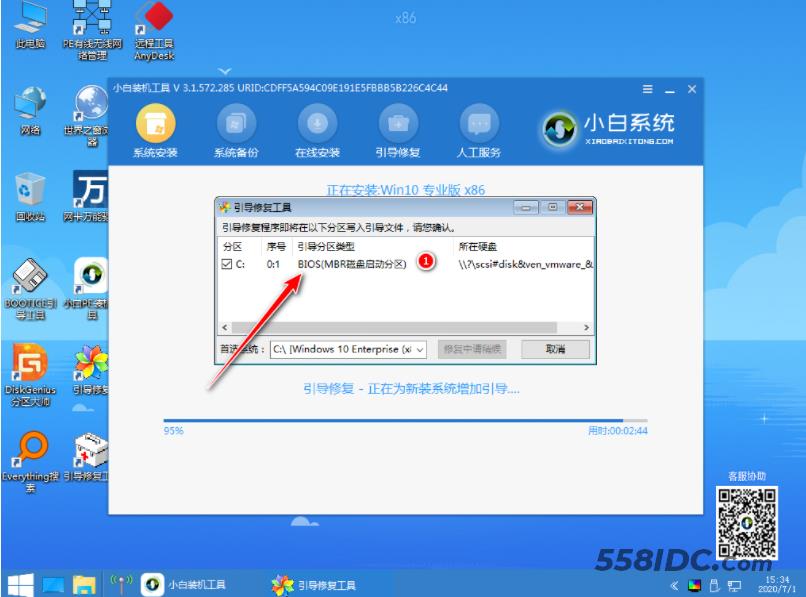
10.系统安装完成后会提示电脑启动,一般选择正常重启电脑即可。
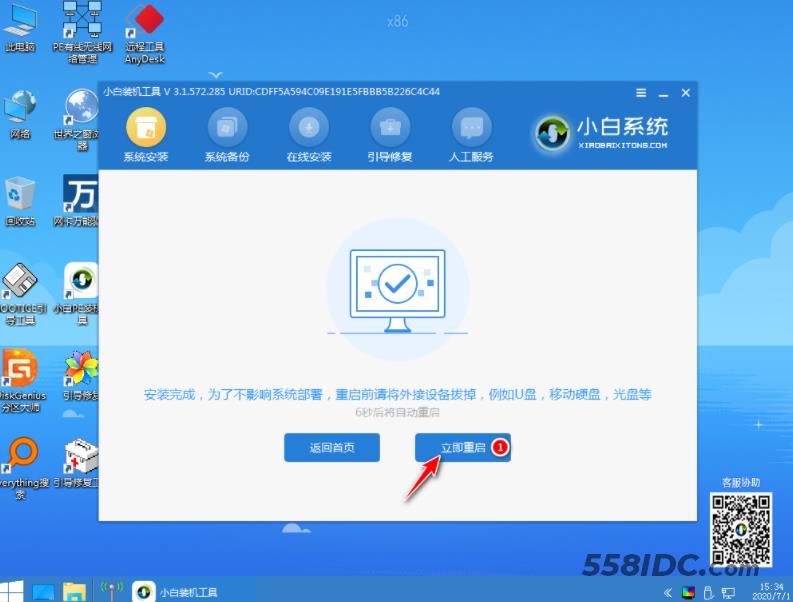
11.正常重新启动电脑后弹出选择操作系统菜单,我们直接选择Windows10系统菜单进入。
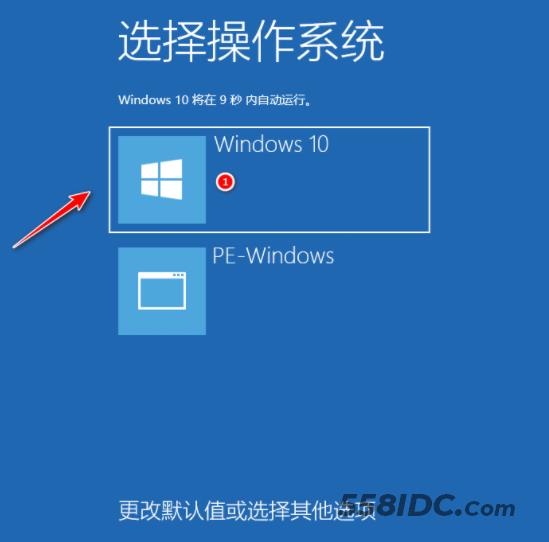
12.下一步系统将自动帮我们安装,只需耐心等待,重装系统过程中可能会多次重启,这是正常现象。

13.安装一段时间后,Win10系统安装成功。
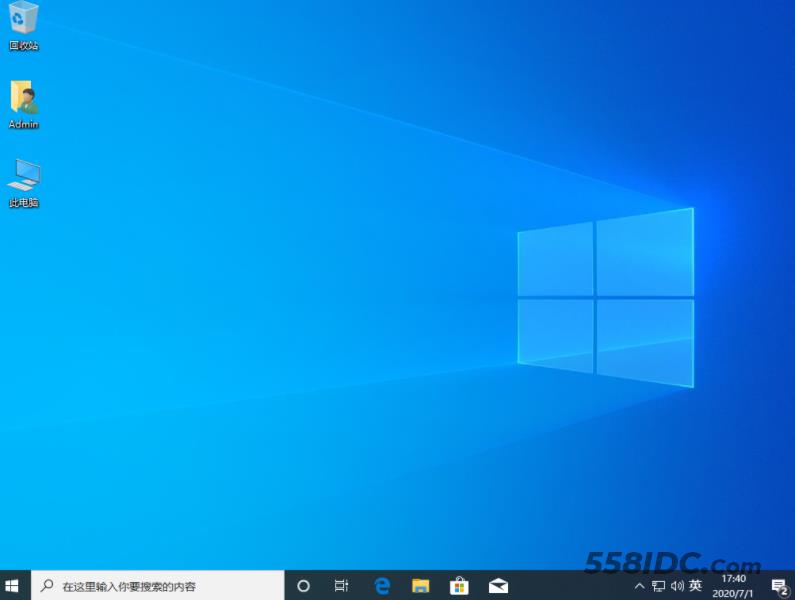
以上就是小白装机工具如何修复电脑蓝屏,希望能帮助到大家。
